'cla'에 해당되는 글 1건
- 2008.07.02 Windows XP Embedded 설치 : FP 2007, 한글팩 설치
2008. 7. 2. 20:13

Windows XP Embedded 설치 : FP 2007, 한글팩 설치
2008. 7. 2. 20:13 in Windows Embedded/XP embedded

'Windows XP Embedded' 설치의 마지막으로 'XPE FP(Feature Pack)2007'을 업데이트하고, '한글 언어팩'을 설치하려한다.
음.. XPE FP2007은 MS와 'OEM CLA 계약'을 체결한 업체에 한해서 제한적으로 이용이 가능하다고 한다. 이거참...^^;
Feature Pack에 포함된 내용은 다음과 같다.
참고로 FP2007은 XPE SP2가 설치된 이후에 설치가 가능하다.
- USB 부트 기능 추가
- File Base Write Filter (FBWF)
- 기존 컴포넌트 업데이트 및 추가
- 개발 툴 업데이트
- 컴포넌트 Footprint 축소
- 커맨드 툴 제공
이런 저런 잡다한 얘기가 좀 많았는데.. 일단 Windows XP Embedded 4번 CD를 CD-ROM에 넣는다. 그리고 아래 이미지와 같이 Tools Update를 선택한다.

Next 버튼을 클릭하여 다음으로 넘어간다.
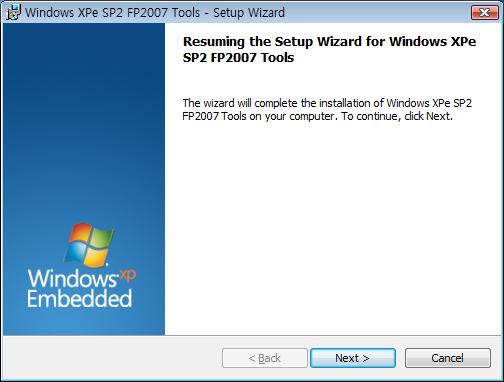
Windows XPe SP2 FP2007 Tools를 설치한다.
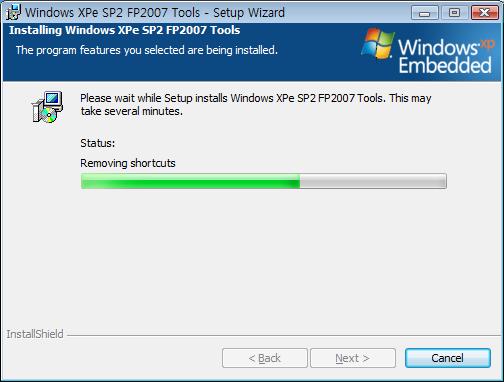
Windows XPe SP2 FP2007 설치를 완료하면 Finish 버튼을 클릭하여 종료한다.
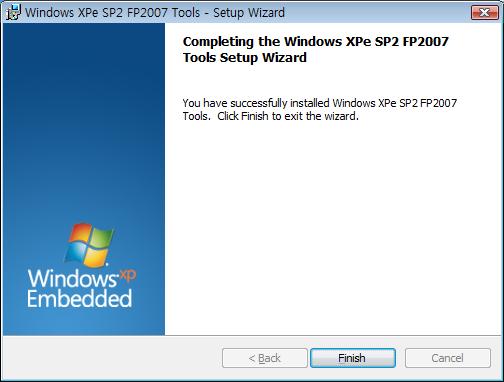
다음은 Database Update를 선택한다.
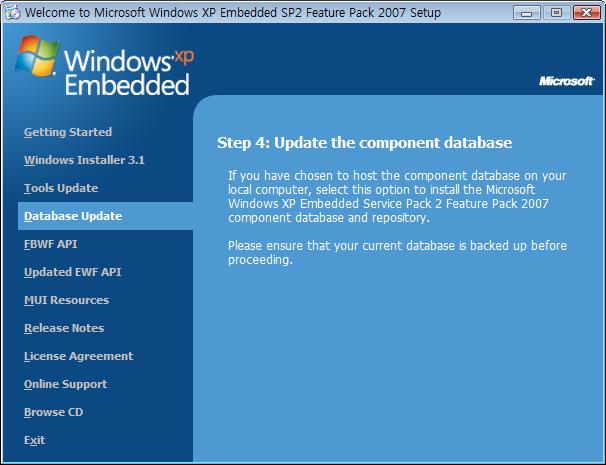
아래 이미지와 같이 진행이 된다.
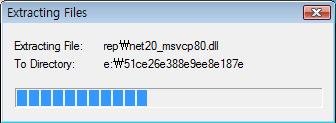
아래와 같은 창이 뜨게되면, SP2를 설치할 때처럼 제어판 -> 관리도구 -> 서비스 -> MSSQLSERVER가 실행되어 있는지 확인한다. 실행되어 있지 않다면, 실행을 시킨 후 OK 버튼을 클릭하여 다음으로 넘어간다.
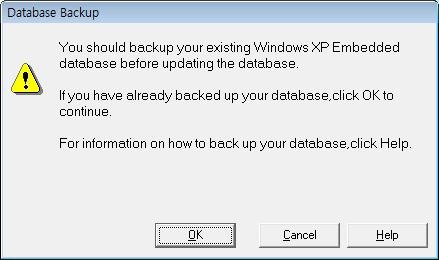
Next 버튼을 클릭하여 계속 진행한다.
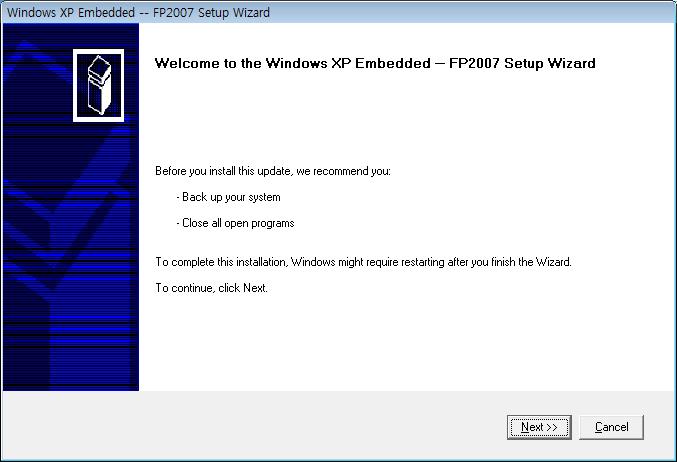
accept 를 선택한 후 Install 버튼을 클릭한다.
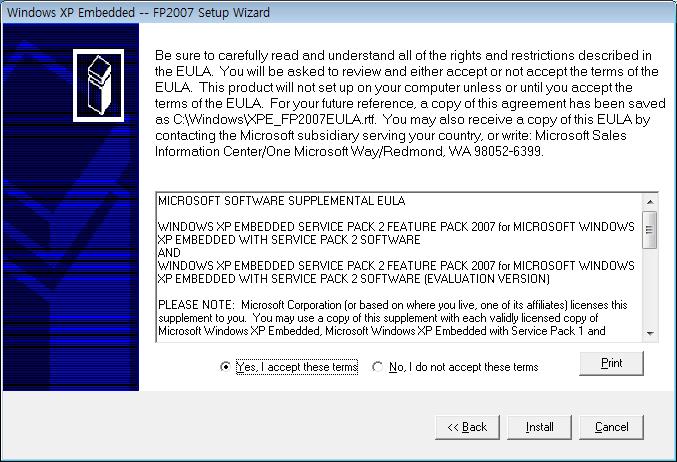
정상적으로 Install을 마친 화면이다.
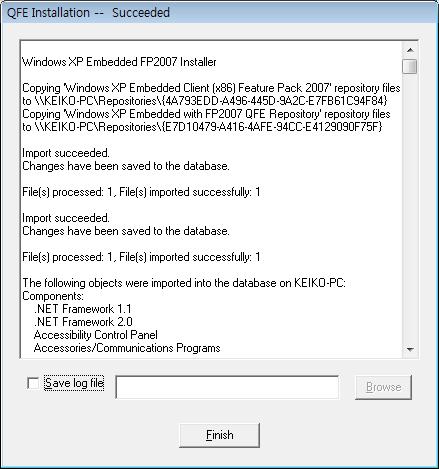
여기까지 진행함으로써 Windows XP Embedded FP2007 업데이트를 완료했다.
이제 한글팩을 설치한다.
Windows XP Embedded 6번 CD를 CD-ROM에 넣는다. 그리고 Korean을 선택한다.
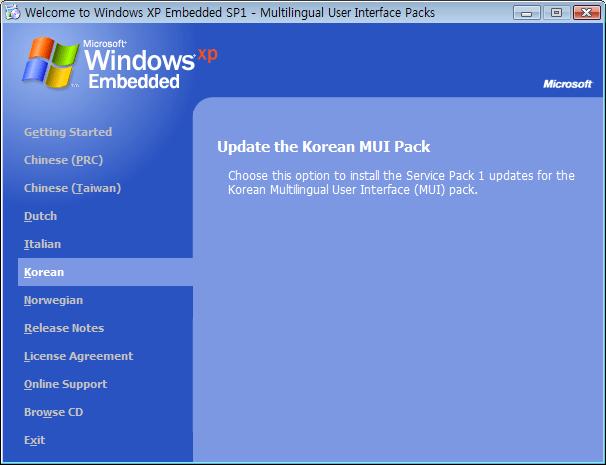
다음과 같이 진행된다.
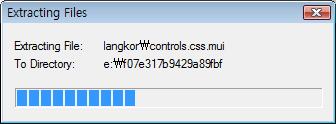
Next 버튼을 클릭하여 다음으로 넘어간다.
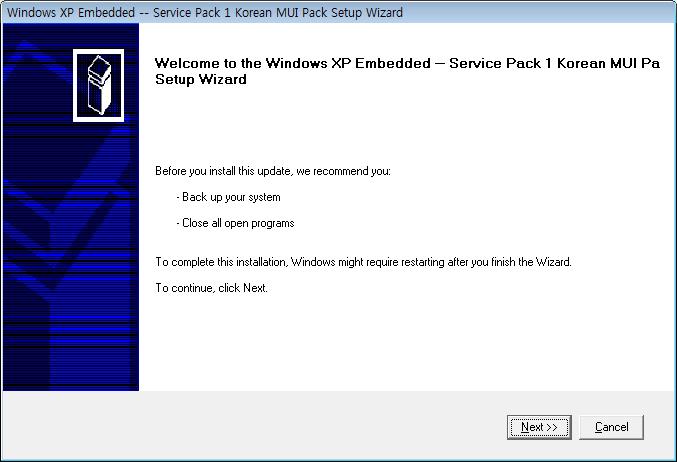
accept 를 선택하고 Install 버튼을 클릭하여 한글팩을 Install 한다.
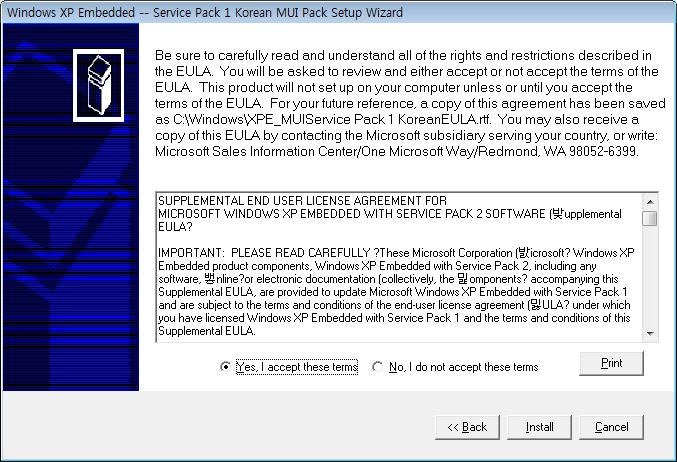
설치가 완료되었다. Finish 버튼을 클릭한다.
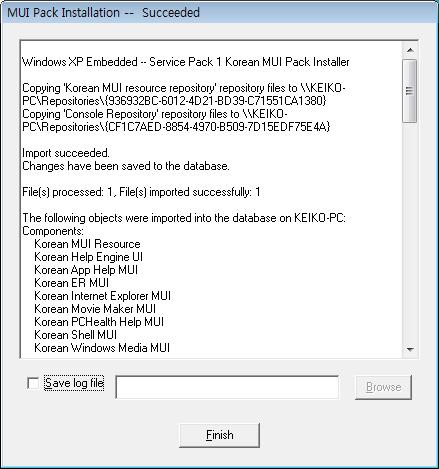
아... 이제 다 끝났다. ㅡㅡ;
기억력이 나빠서 이렇게라도 정리를 해두지 않으면.. 나중에 다시 설치를 못할 까봐서.. ㅋㅋ
여튼.. 미션 컴플리트!!! ㅋ
'Windows Embedded > XP embedded' 카테고리의 다른 글
| Aesop LX800 보드에 XPE 설치하기 #1 (0) | 2008.07.15 |
|---|---|
| vista에 XPe 설치 (0) | 2008.07.09 |
| Windows XP Embedded 설치 : SP2 설치 (0) | 2008.07.02 |
| Windows XP Embedded 설치 : SP1 설치 (0) | 2008.07.01 |
| Windows XP Embedded Build Errors (0) | 2008.06.30 |
 Prev
Prev

 Rss Feed
Rss Feed